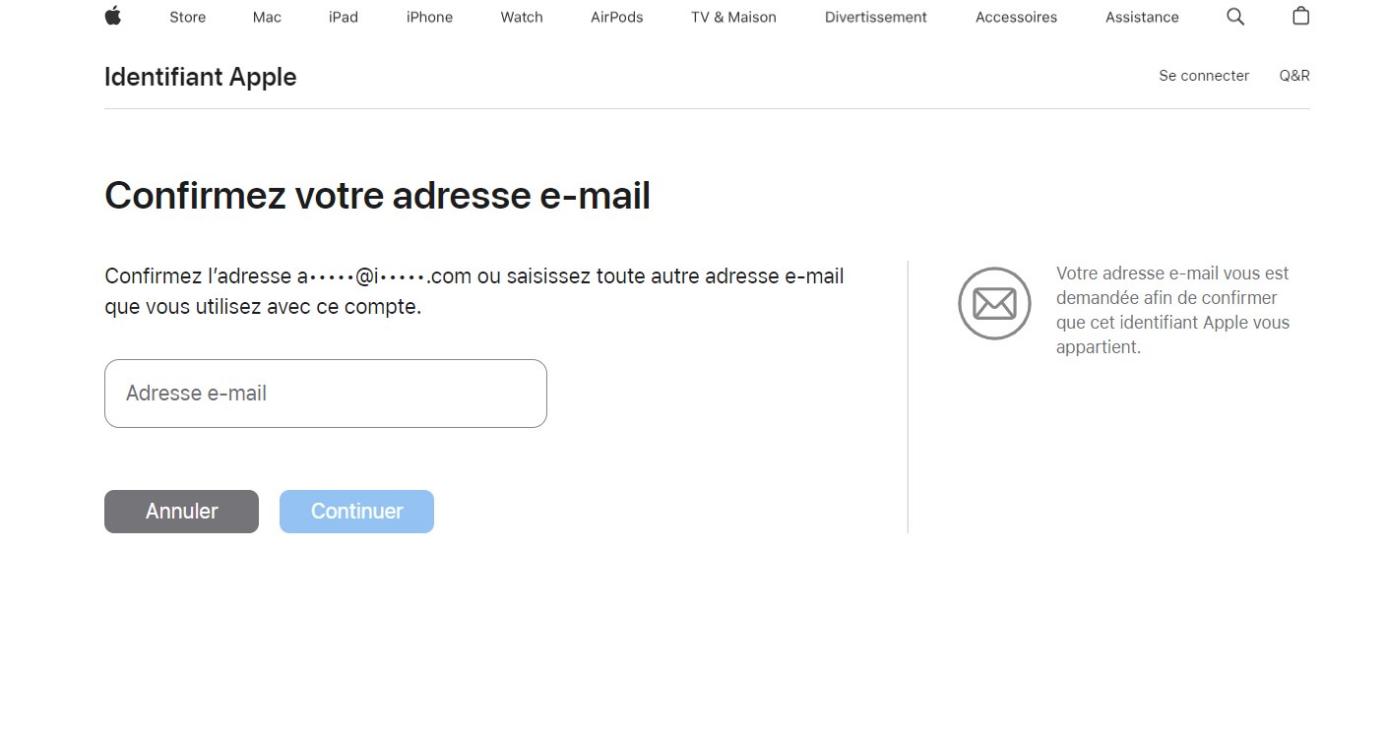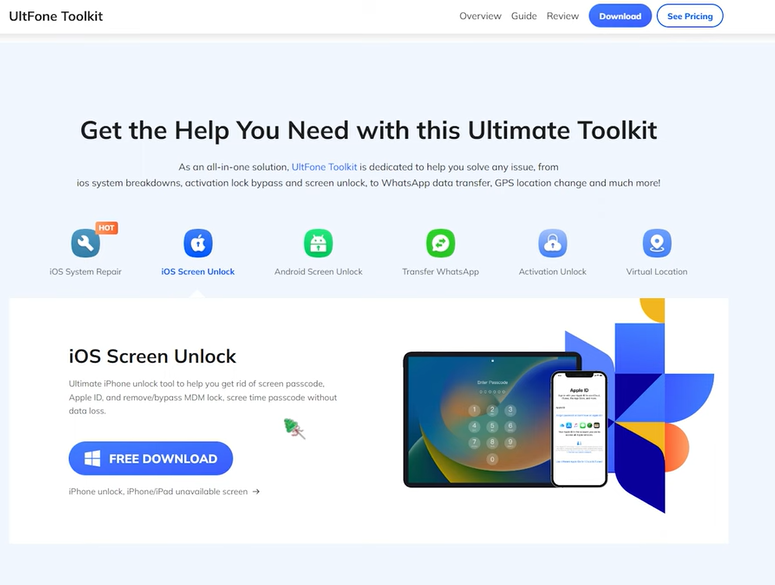[Résolu] Comment réparer la déconnexion n'est pas disponible en raison de certaines restrictions iPad/iPhone
 Théodore Rodin
Théodore Rodin- Updated on 2025-07-04 to Déverrouiller iPhone
Si votre iPhone affiche "La Déconnexion n'est pas disponible en raison de certaines restrictions", vous pourriez ne pas être en mesure de vous déconnecter de votre compte iCloud. L'identifiant Apple est une méthode d'authentification utilisée sur tous les iDevices, tels que les iPhone et les iPad. Lorsque vous vous connectez à un identifiant Apple sur un appareil Apple, celui-ci utilise automatiquement les paramètres associés à cet identifiant. Ne vous inquiétez pas si vous rencontrez un problème similaire. Nous avons compilé les meilleures façons de résoudre ce problème. Ce guide vous guidera à travers chaque solution pour faciliter la déconnexion de l'identifiant Apple sans restrictions.
- Partie 1. Pourquoi je ne peux pas me déconnecter de mon compte Apple ?
- Partie 2. Comment déconnecter l'identifiant Apple avec restriction ? [Sans mot de passe]
- Partie 3. Plus de correctifs pour la non-disponibilité de la déconnexion en raison des restrictions Apple
Partie 1. Pourquoi je ne peux pas me déconnecter de mon compte Apple ?
C'est principalement parce que nous avons activé le temps d'écran, ce qui vous empêche de vous déconnecter de l'identifiant Apple. Le temps d'écran d'Apple a été développé principalement pour contrôler le temps passé sur votre smartphone, mais il peut également vous empêcher de vous déconnecter de l'identifiant Apple.
Pour résoudre ce problème, désactivez la fonction Temps d'écran sur votre iPhone ou iPad. Cependant, cela entraînerait la disparition de tous les changements apportés au Temps d'écran. Donc, après vous être connecté avec l'identifiant Apple, vous devez réinitialiser vos paramètres. De plus, si vous êtes dans une boucle de déconnexion continue, vous pouvez rencontrer un problème où vous ne pouvez pas vous déconnecter en raison des restrictions. Quelle que soit la raison, les solutions éprouvées suivantes facilitent la résolution du problème "déconnexion non disponible en raison des restrictions de l'identifiant Apple".
Partie 2. Comment déconnecter l'identifiant Apple avec restriction ? [Sans mot de passe]
Si votre identifiant Apple n'est pas disponible en raison de restrictions, comment se déconnecter icloud? Le moyen le plus rapide et le plus facile de résoudre ce problème est de supprimer votre identifiant Apple directement de votre appareil. UltFone iPhone Unlock est un outil puissant qui peut vous aider à le faire en quelques secondes. En tant que déverrouilleur iOS professionnel, UltFone iPhone Unlock peut supprimer les identifiants Apple sans mot de passe. Et vous n'avez pas à vous soucier de la difficulté de l'opération car vous cliquez simplement sur le bouton.
Principales fonctionnalités d'UltFone iPhone Unlock:
- Réparez la déconnexion identifiant apple impossible sur iPad/iPhone en quelques clics
- Déverrouillez en toute sécurité le code d'accès au temps d'écran sans perte de données
- Déverrouillez le code d'accès à l'écran iOS, Touch ID, Face ID et l'identifiant Apple en quelques secondes
- Déverrouillez tous les types d'iPhone/iPad/iPod touch en quelques clics
- Contournez et supprimez MDM facilement et instantanément
- Balayez, affichez et recherchez les mots de passe stockés sur votre appareil iOS, y compris Wi-Fi, sites Web, applications et autres mots de passe
- Compatible avec les dernières versions iOS 18/iPad 18 et les modèles iPhone 15/16
Voici comment résoudre la non-disponibilité de la déconnexion en raison des restrictions sur iPad/iPhone:
- Étape 1Téléchargez et installez UltFone iPhone Unlock sur votre ordinateur, puis cliquez sur "Supprimer l'identifiant Apple" pour supprimer l'identifiant Apple de votre iPad/iPhone.
- Étape 2Connectez votre iPad/iPhone à votre ordinateur et le logiciel le détectera automatiquement. Cliquez sur le bouton "Suivant" pour supprimer l'identifiant Apple et le compte iCloud actuellement associé.
- Étape 3Le processus complet prendra quelques secondes. Ensuite, vous pouvez supprimer avec succès l'identifiant Apple de vos appareils iOS, ce qui signifie que vous pouvez résoudre avec succès la déconnexion non disponible en raison des restrictions sur iPad/iPhone.



Partie 3. Plus de correctifs pour la non-disponibilité de la déconnexion en raison des restrictions Apple
3.1 Désactiver le temps d'écran dans les paramètres pour votre iPad/iPhone
Comme mentionné précédemment, la plupart des erreurs empêchant la déconnexion de l'identifiant Apple en raison des restrictions sont dues à la fonction "Temps d'écran" activée pour l'appareil. Par conséquent, il suffit de le désactiver pour vous permettre de vous déconnecter de l'identifiant Apple de l'iPhone/iPad avec succès. Selon votre situation, il existe trois façons de désactiver "Temps d'écran" et de résoudre le problème de "déconnexion non disponible en raison des restrictions".
Étape 1 : Ouvrez l'application Paramètres et appuyez sur "Temps d'écran".
Étape 2 : Faites défiler jusqu'au bas de l'écran et cliquez sur Désactiver le temps d'écran. Lorsque vous entrez un mot de passe de temps d'écran, une fenêtre contextuelle apparaît en bas de l'écran.
Étape 3 : Cliquez à nouveau pour désactiver cette fonctionnalité.
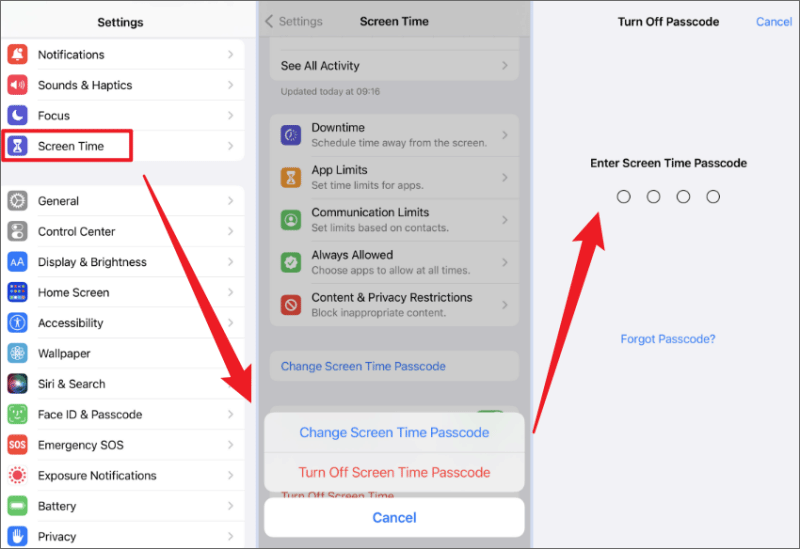
3.2 Désactiver le temps d'écran dans les paramètres sur l'iPhone/iPad de votre enfant
Si le dispositif de votre enfant affiche l'identifiant Apple comme "Impossible de se déconnecter en raison des restrictions", veuillez désactiver le temps d'écran de votre enfant pour résoudre le problème.
Si le partage familial et les contrôles parentaux ont des limites de temps d'écran, vous devez les désactiver uniquement sur l'appareil de l'organisateur.
Étape 1 : Sur l'iPhone/iPad de l'organisateur, sélectionnez Paramètres > Temps d'écran > Nom de la famille.
Étape 2 : Appuyez sur "Désactiver le temps d'écran" > Entrez le mot de passe de temps d'écran que vous avez défini sur l'iPhone ou l'iPad de votre enfant.
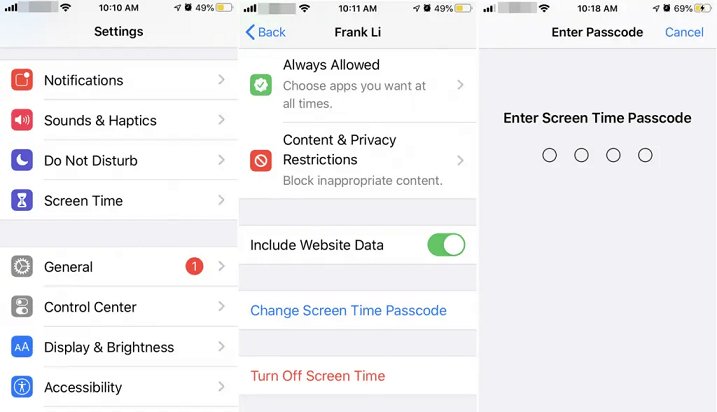
3.3 Mettre à jour le logiciel pour résoudre la déconnexion en raison des restrictions
C'est une journée difficile, et vous ne pouvez rien faire. Montrons le dernier atout. Pour éviter les problèmes avec les appareils Apple, iOS doit être à jour. Par conséquent, vous devez vérifier s'il y a une mise à jour iOS pour résoudre l'erreur "déconnexion non disponible en raison des restrictions iPad”. S'il y a une mise à jour, téléchargez-la et installez-la, et le dispositif sera réparé. Pour mettre à jour votre version iOS :
Étape 1 : Accédez aux paramètres > Général pour accéder à la mise à jour logicielle.
Étape 2 : Appuyez sur Mise à jour automatique et activez Télécharger la mise à jour iOS.
Étape 3 : Vous devez activer l'installation de la mise à jour iOS. La version de votre appareil sera mise à jour sans votre intervention. Certaines mises à jour peuvent nécessiter une installation manuelle.
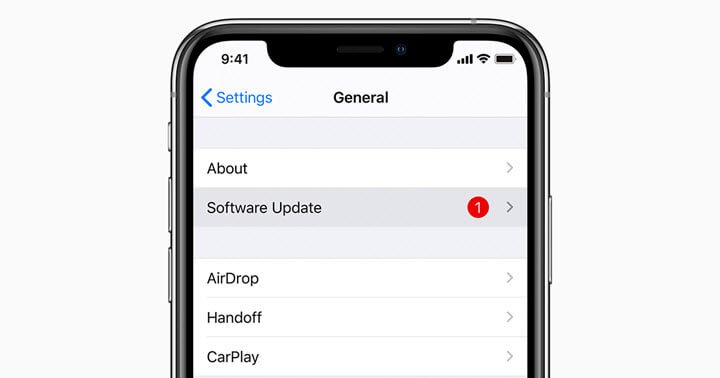
Conclusion
Cela signifie que si la déconnexion n'est pas disponible en raison de certaines restrictions sur iPad/iPhone, vous pouvez appliquer les méthodes éprouvées ci-dessus pour le résoudre rapidement et facilement. Toutes les méthodes sont bonnes, mais UltFone iPhone Unlock est l'option la plus fiable lorsque la déconnexion n'est pas disponible en raison des restrictions. Découvrez la commodité et la fiabilité de l'UltFone iPhone Unlock dès aujourd'hui. Votre appareil iOS mérite le meilleur - choisissez l'UltFone iPhone Unlock pour tous vos besoins iOS !

 Théodore Rodin
Théodore Rodin